S'applique à : WatchGuard EPDR, WatchGuard EDR, WatchGuard EPP
La section Mes Listes de la page État fournit des liens rapides vers des listes détaillées filtrées en fonctions d'informations spécifiques. La plupart des mosaïques du tableau de bord sont associées à une liste. Vous pouvez ainsi consulter rapidement les informations sous forme graphique dans la mosaïque puis obtenir plus de détails dans la liste.
Certaines listes prédéfinies s'affichent par défaut dans le volet gauche. Cliquez sur ![]() en face de la liste pour ouvrir le menu d'options. Dans le menu d'options, vous pouvez effectuer une copie de la liste, la renommer, la supprimer, l'exporter sous forme de fichier CSV ou planifier et envoyer par e-mail le rapport des résultats de la liste.
en face de la liste pour ouvrir le menu d'options. Dans le menu d'options, vous pouvez effectuer une copie de la liste, la renommer, la supprimer, l'exporter sous forme de fichier CSV ou planifier et envoyer par e-mail le rapport des résultats de la liste.
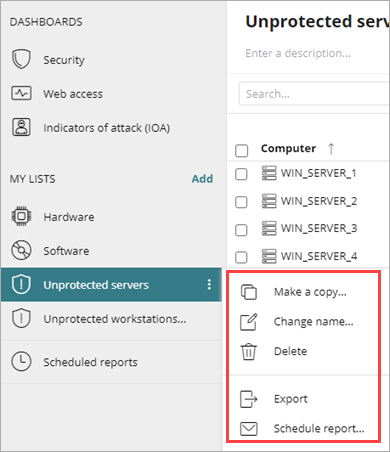
Ajouter une Liste
Pour y accéder rapidement, ajoutez de nouvelles listes dans le volet gauche.
Les listes que vous pouvez ajouter diffèrent pour WatchGuard EPDR, WatchGuard EDR et WatchGuard EPP.
Pour ajouter une liste à Mes Listes :
- Dans la barre de navigation supérieure, sélectionnez État.
- Dans le volet gauche, dans la section Mes Listes, cliquez sur Ajouter.
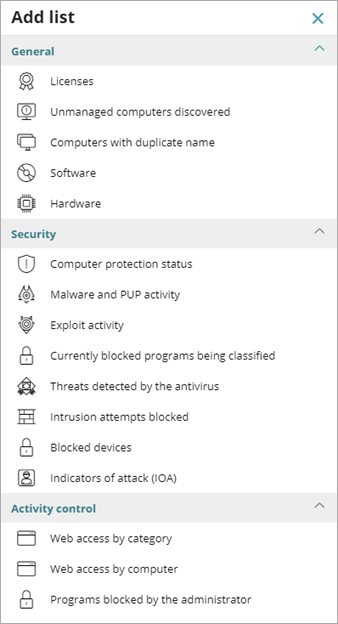
- Sélectionnez une liste prédéfinie.
Les listes prédéfinies disponibles diffèrent en fonction de chaque produit WatchGuard Endpoint Security.
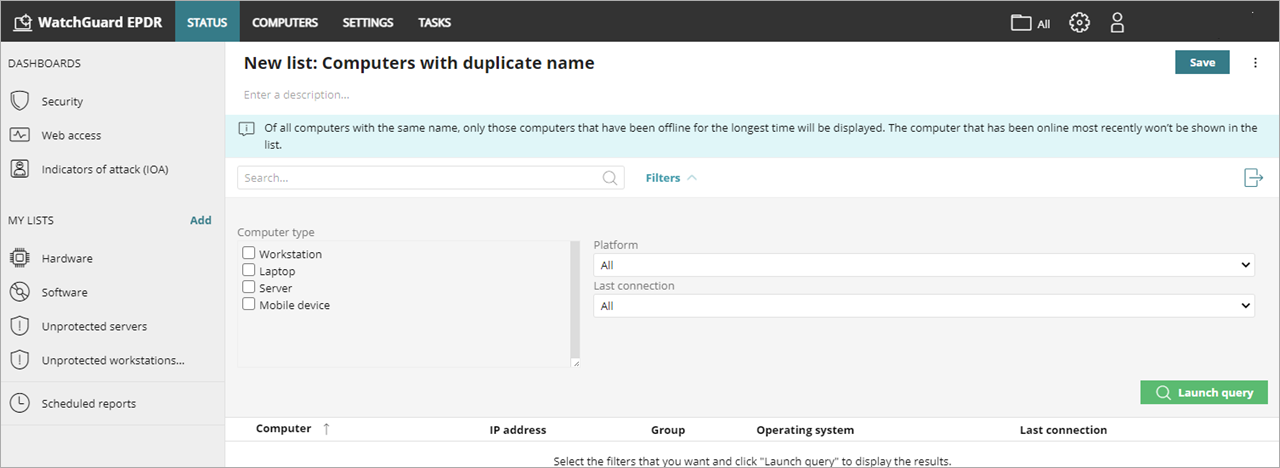
- Saisissez si nécessaire un nouveau Nom pour la liste.
- Saisissez si nécessaire une description.
- Modifiez si nécessaire les filtres de la liste.
- Pour afficher les résultats du filtre, cliquez sur Lancer la Requête.
Les résultats s'affichent dans le tableau en bas de page. - Pour exporter les résultats sous forme de fichier CSV, cliquez sur
 .
. - Pour planifier un rapport portant sur la liste sélectionnée, cliquez sur
 .
. - Cliquez sur Enregistrer.
La nouvelle liste s'affiche dans la section Mes Listes du volet gauche.
Copier ou Supprimer une Liste
Pour copier ou supprimer une liste :
- Dans la barre de navigation supérieure, sélectionnez État.
- Dans le volet gauche, dans la section Mes Listes, sélectionnez la liste que vous souhaitez supprimer ou copier.
- En haut à droite, cliquez sur
 puis sélectionnez Copier ou Supprimer.
puis sélectionnez Copier ou Supprimer.
Si vous supprimez la liste prédéfinie, il est impossible de la restaurer.